系统备份是一项重要的任务,它可以帮助我们在系统出现故障或数据丢失的情况下快速恢复。本文将为您介绍如何利用U盘在Win7系统中进行系统备份,以确保您的数据得到有效保护。

准备工作:插入U盘并确保其容量足够
在进行系统备份之前,您需要将一根容量足够的U盘插入到计算机的USB接口上,并确保其容量能够存储整个系统的备份文件。
打开“控制面板”:进入系统备份设置界面
点击开始菜单,选择“控制面板”,然后在控制面板窗口中找到“系统和安全”选项,点击进入。
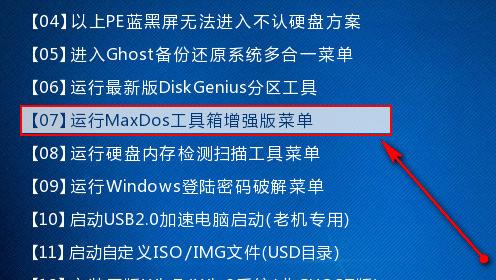
找到“备份和还原”:选择系统备份功能
在“系统和安全”界面中,您会找到“备份和还原”选项,点击进入该选项页面。
点击“创建系统映像”:开始备份过程
在“备份和还原”页面中,您会看到一个名为“创建系统映像”的链接,点击它以开始系统备份过程。
选择备份位置:将系统备份文件保存到U盘
在备份过程中,系统会要求您选择备份文件的保存位置。点击“在一个硬盘驱动器上创建一个系统映像”选项,并选择您插入的U盘作为备份文件保存位置。
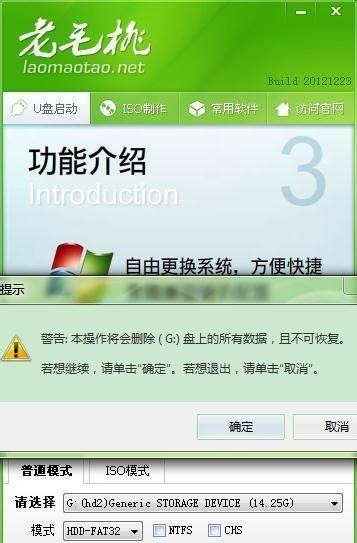
选择要备份的分区:包括系统盘和引导分区
在进行系统备份时,您可以选择备份整个系统盘以及引导分区,这样可以保证您在还原系统时能够恢复到与备份时相同的状态。
开始备份:耐心等待备份过程完成
点击“开始备份”按钮后,系统将开始备份过程。请耐心等待,不要中断备份过程。
备份完成提示:及时将U盘安全拔出
当系统备份完成后,系统会弹出一个提示窗口。在确认备份已成功完成后,请及时将U盘从计算机中安全拔出。
验证备份文件:确保备份文件完整可用
为了确保备份文件完整可用,建议您在完成备份后对其进行验证。将U盘重新插入计算机,找到备份文件并尝试还原系统来验证备份的有效性。
定期更新备份:保持系统和数据的安全
备份只有在定期更新的情况下才能保持其实用性。建议您设定一个定期的备份计划,以确保系统和数据的安全。
存放备份文件:选择可靠的存储设备
备份文件的存储设备也至关重要。除了U盘之外,您还可以选择其他可靠的存储设备,如外接硬盘或云存储服务,以确保备份文件的安全性。
紧急恢复:备份文件的应急用途
备份文件不仅可以在系统故障时进行恢复,还可以在面临病毒感染或系统损坏等紧急情况下提供应急恢复的解决方案。
系统恢复:使用备份文件还原系统
如果您的系统出现问题,可以使用备份文件进行系统恢复。将U盘插入计算机并启动系统恢复过程,按照提示进行操作即可还原系统。
数据恢复:从备份文件中找回丢失的数据
除了系统恢复,备份文件还可以帮助您找回丢失的数据。通过选择相应的文件和文件夹,您可以从备份文件中恢复到最新的数据状态。
使用U盘进行系统备份是一种简单而有效的数据保护方法
通过本文的教程,您可以学会如何使用U盘在Win7系统中进行系统备份。这种简单而有效的数据保护方法可以帮助您在系统出现问题时快速恢复,保护您的重要数据。记住,定期更新备份是保持系统和数据安全的关键!





